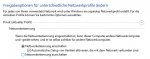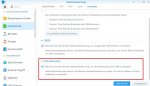So schaut es aus.
Aber den Local Master Browser auf der NAS einzuschalten, ist KEINE Option, da das das Gastkonto ohne Passwort erzwingt, was die meisten ja wohl aus Sicherheitsgründen auch nicht haben wollen. Me too
Me too
Aber den Local Master Browser auf der NAS einzuschalten, ist KEINE Option, da das das Gastkonto ohne Passwort erzwingt, was die meisten ja wohl aus Sicherheitsgründen auch nicht haben wollen.
 Me too
Me too